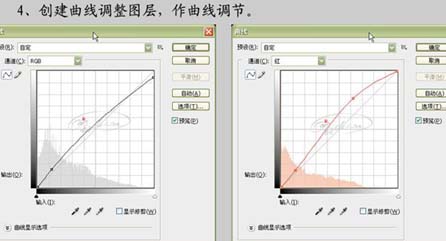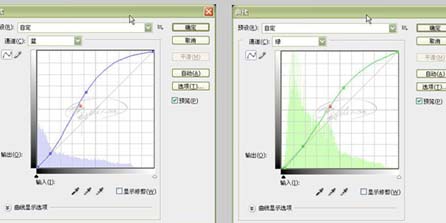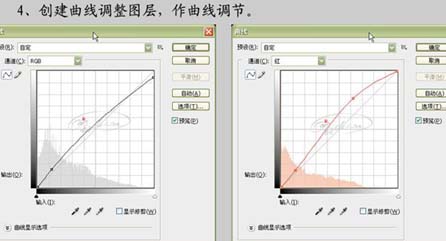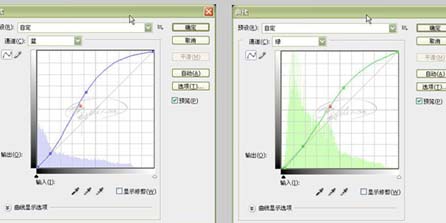今天图老师小编要跟大家分享Photoshop还原照片鲜绿色调,精心挑选的过程简单易学,喜欢的朋友一起来学习吧!
原图
最终效果
1、打开素材图片,选择菜单:图像 模式 Lab颜色,确定后创建曲线调整图层,对a通道进行调整,参数设置如下图。
2、新建一个图层,选择渐变工具,做透明到黑色径向渐变,加上图层蒙版,做黑色到透明径向渐变。
(本文来源于图老师网站,更多请访问http://m.tulaoshi.com/psxpcl/)3、选择菜单:图像 模式 RGB颜色,选择合拼,按Ctrl + J把背景图层复制一层,执行:图像 应用图像操作,参数设置如下图,确定后加上图层蒙版,用黑色画笔擦去过深的部分。
4、创建曲线调整图层,做曲线调节。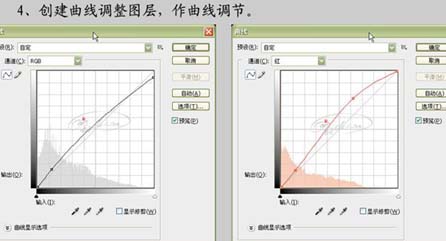
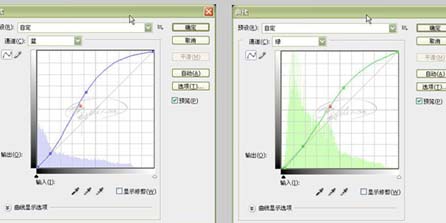

(本文来源于图老师网站,更多请访问http://m.tulaoshi.com/psxpcl/)
5、新建一个图层,按Ctrl + Alt + Shift + E盖印图层,做降噪锐化处理,完成最终效果。